操作系统蓝屏
前些时间一直有学生遇到这种问题,大约前3个月以前有学生安装到VM12、VM15版本的虚拟机完成没问题,最近换了一个win10的家庭版操作系统,VM中的Linux操作系统一启动就出现蓝屏。
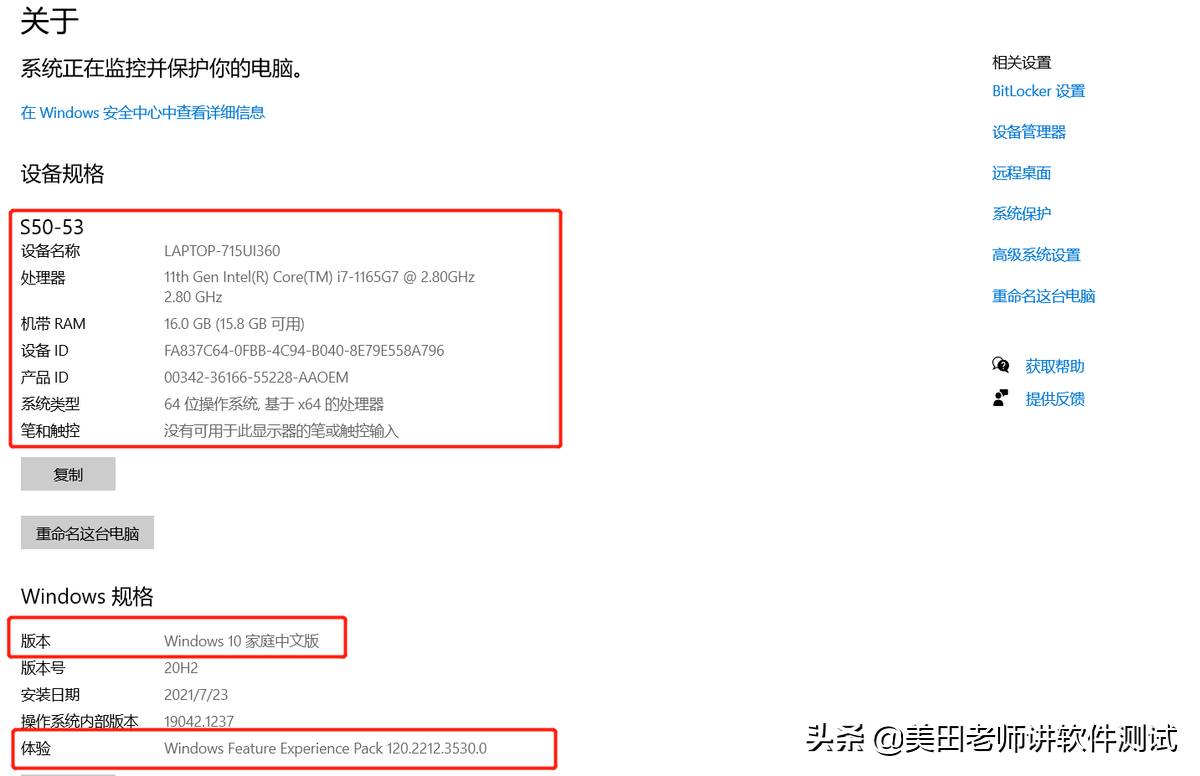
为了帮助学习解决这些问题,各种网络某度尝试方法来解决,根据网络提供的方法一步步尝试最终未获得答案,时间浪费不少,在这里今天小编为大家总结一点经验,大家以后遇到这种VM启动Linux操作系统蓝屏的问题一定要学会避坑。
小编讲述下,当时是如何解决这个问题的,依次按操作过程详细描述。
更换VM虚拟机版本从VM12到VM15
第一次想到的办法就是更换虚拟机,原来安装的VM版本是VM12,因为出现VM启动Linux操作系统异常的问题升级到了VM15,发现VM15并不能解决眼前问题,于是接着使用下面的方法尝试解决。
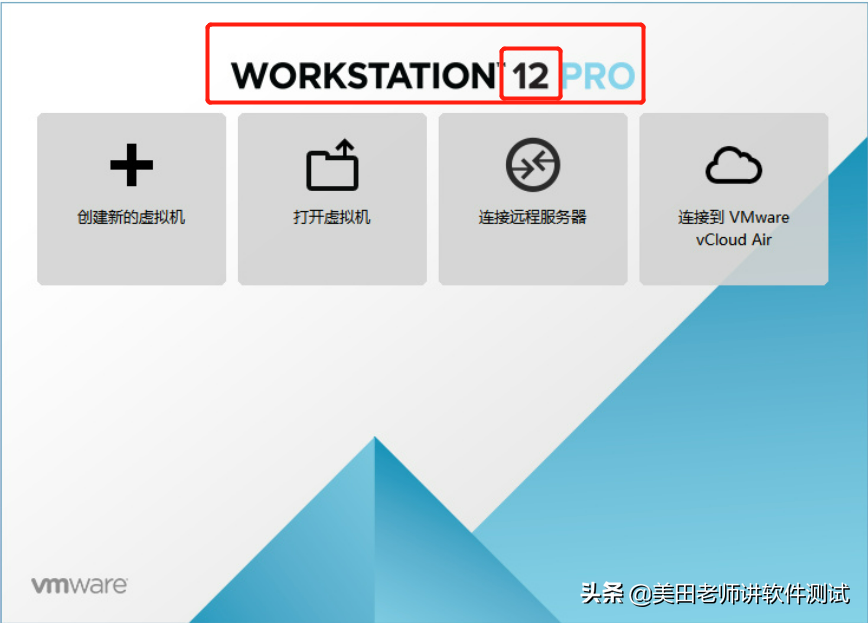
修改控制面板Hyper-V选项
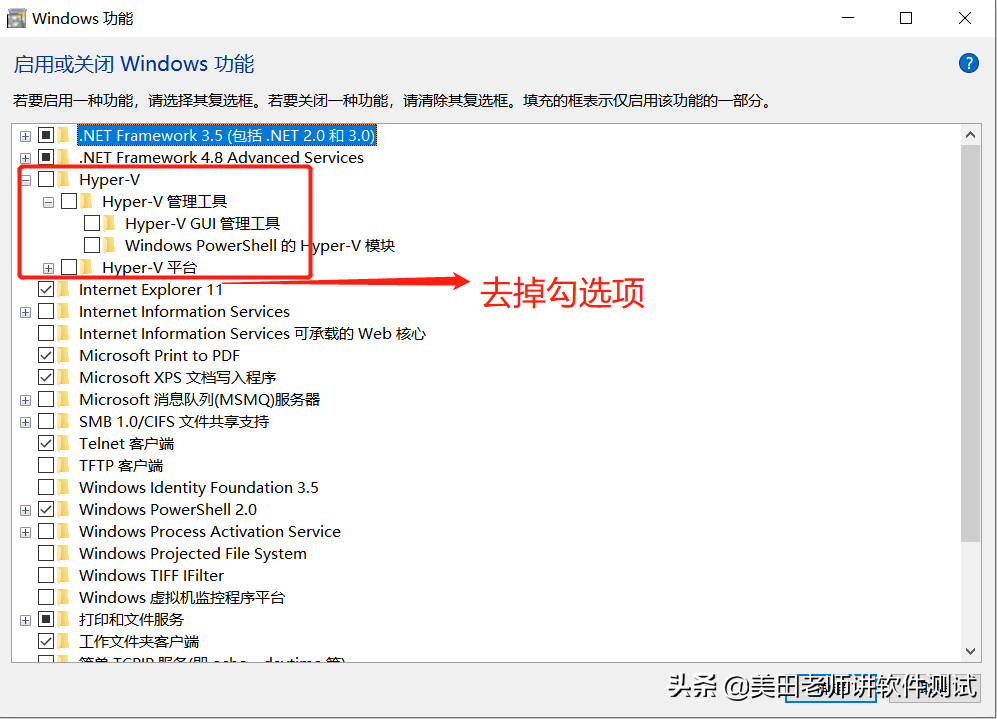
编写Hyper-V.bat脚本
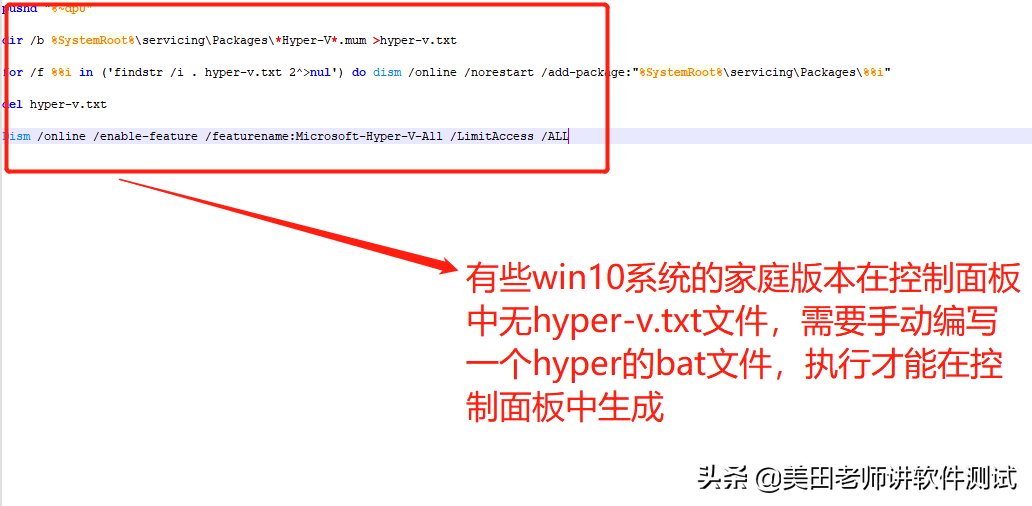
运行Hyper-V.bat脚本
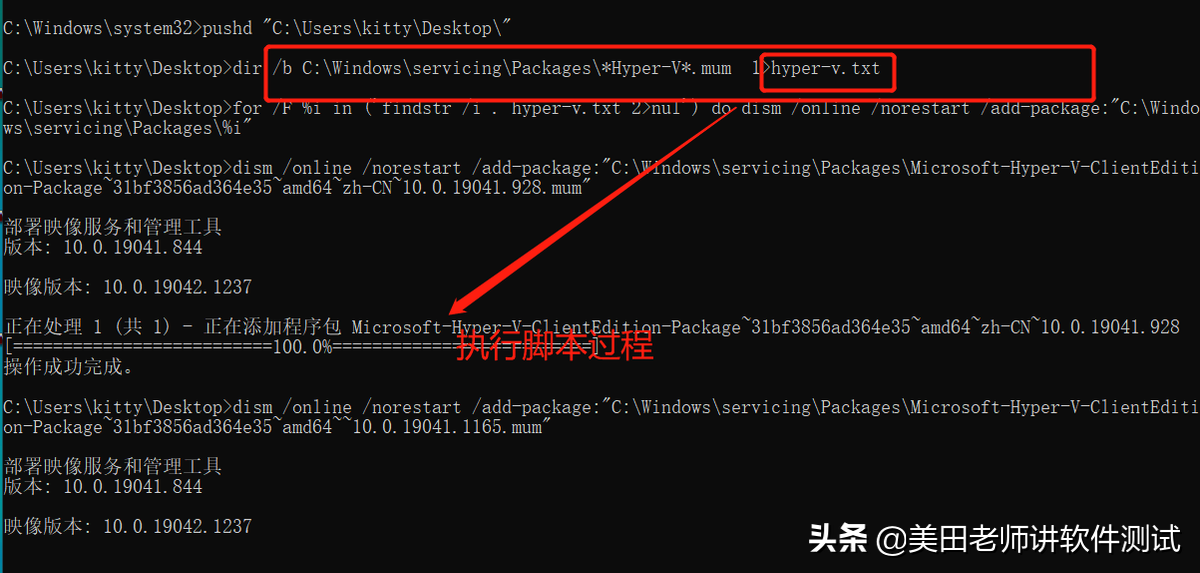
生成脚本后,重启电脑,进入控制面板中的,单击启用或关闭Windows功能。
会打开一个Windows功能的窗口。
配置以下选项内容:
将Hyper-V勾选框去掉勾选。
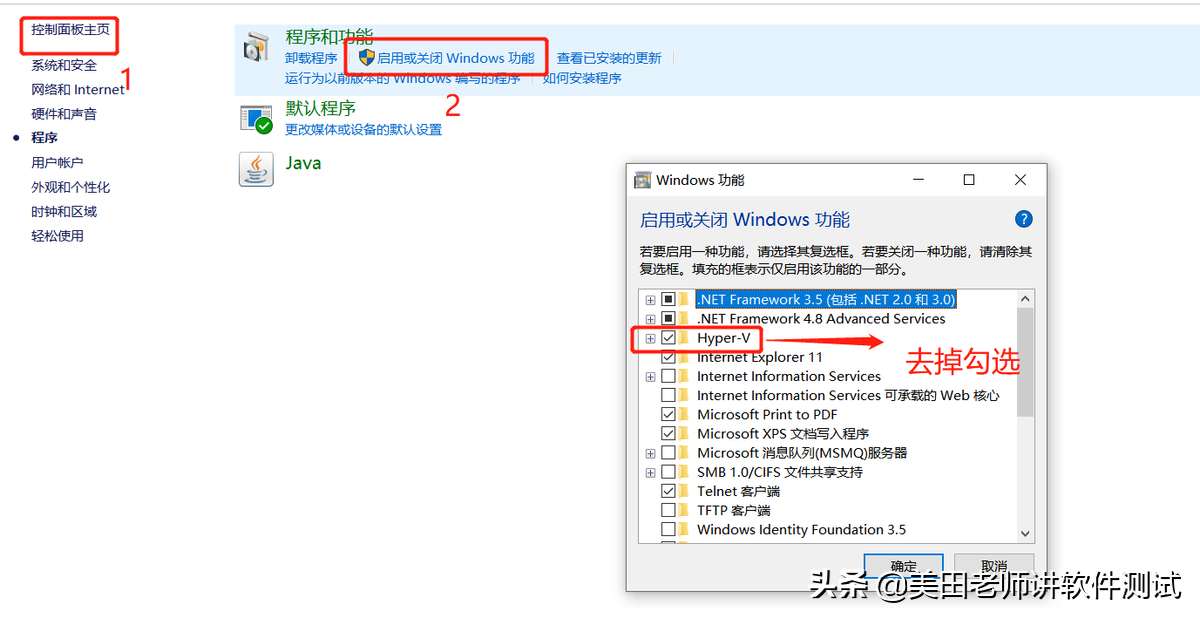
去掉勾选后的结果如下图所示:
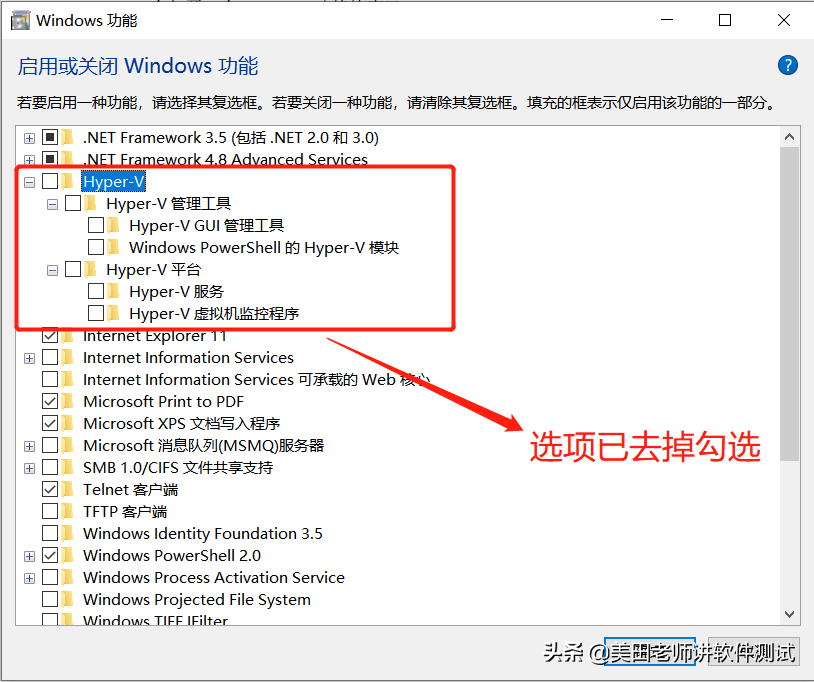
为了让系统的配置效果生效更快,建议重启电脑。
小结:通过以上操作内容的试验最终问题并未得到解决。
最终小编是如何解决这个问题的呢?
持续尝试其它方法,思考前几个月用得好好的,我什么东西都没修改,就是更换了VM虚拟机版本,于事尝试着从原来的VM12版本升级到VM15.5.0版本,最终问题还是存在,这会真的要气死小编了。
小编又尝试了更换Linux操作系统版本从Centos6更换到Centos7,结果一测试问题仍然存在,这会小编几乎面临奔溃,就在奔溃的边缘,小编持续尝试方法,将VM15.5.0版本升级到VM16版本。
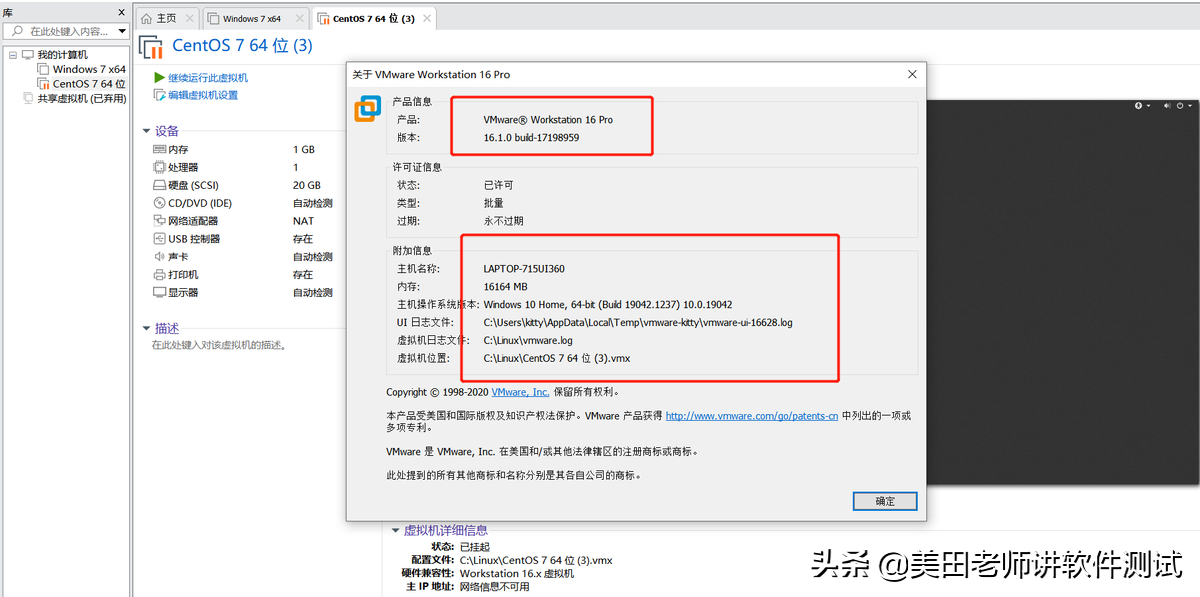
再次验证安装并启动Linux环境,结果能正常启动。
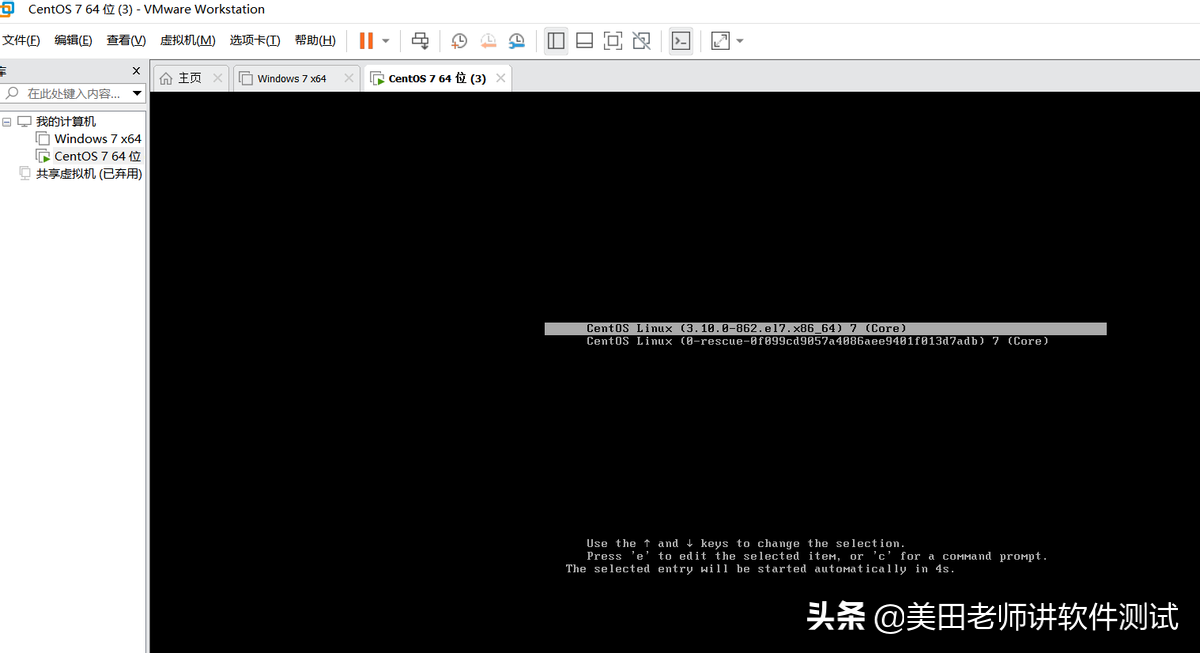
总结:出现以上问题的原因很简单就是因为更换VM版本对Linux操作系统不兼容引起的问题。
想必很多开发大佬都会用到,毕竟平时部署环境虽然企业的系统都是基于云平台来部署,但是个人总会有些项目需要存放在VM虚拟机上进行调试练习,总会使用到虚拟机。
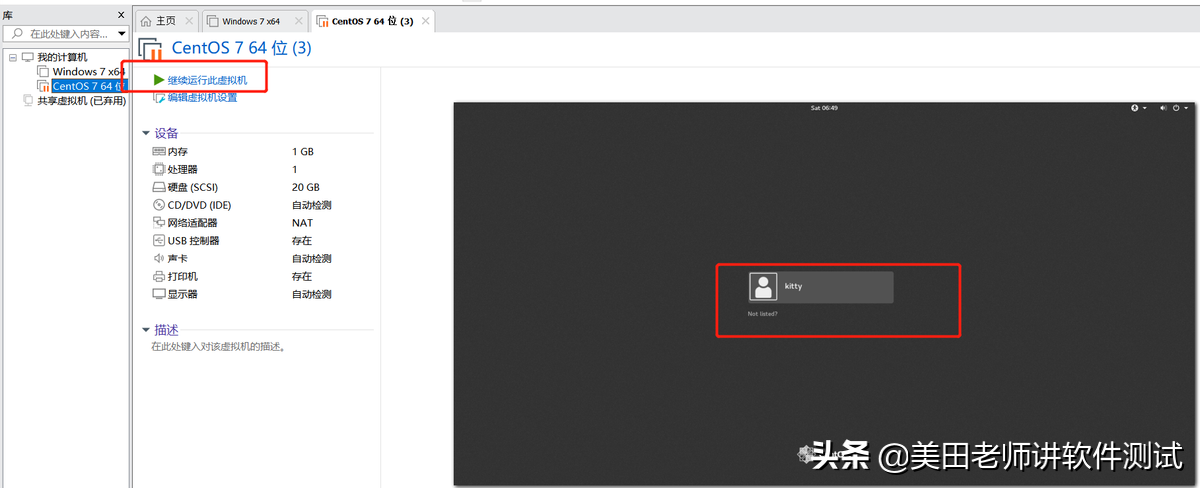
如果不解决这个问题,会影响到我们的学习执行度,通过以上文章的详细讲解,希望能够帮助大家解决关于更换VM版本导致Linux操作系统出现蓝屏异常的问题。

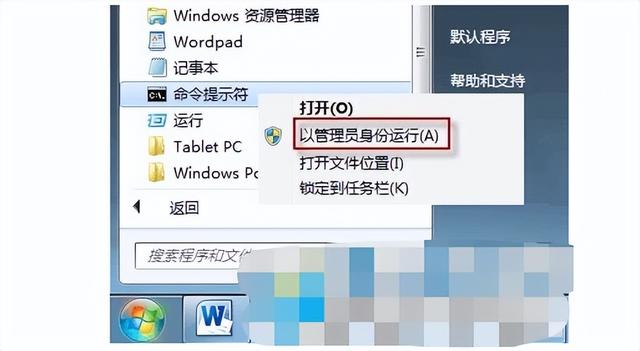


![RedHat服务器上[Errno 5] OSError: [Errno 2]的解决方法](https://img.pc-daily.com/uploads/allimg/4752/11135115c-0-lp.png)

